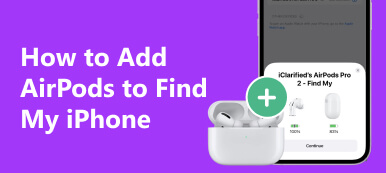Siitä lähtien, kun ensimmäinen sukupolvi AirPods julkaistiin syyskuussa 2016, langattomat kuulokkeet ovat kiinnittäneet yleisön huomion. Nykyään AirPodit näyttävät välttämättömältä lisävarusteelta jokapäiväisessä elämässämme, erityisesti niille iPhone-käyttäjille. Voit kuitenkin haluta myydä tai kierrättää AirPodit, kun haluat päivittää uuteen sukupolveen tai vaihtaa AirPodit muihin langattomiin kuulokkeisiin. Tässä tapauksessa sinun täytyy poista AirPods Apple ID:stä ensinnäkin. Joten tämä opas auttaa sinua saavuttamaan tämän tarjoamalla neljä käytännön menetelmää.
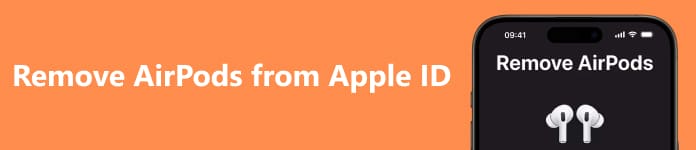
- Osa 1. Miksi AirPod-laitteiden poistaminen Apple ID:stä on niin välttämätöntä
- Osa 2. Valmistelut ennen AirPod-laitteiden poistamista Apple ID:stä
- Osa 3. AirPod-laitteiden poistaminen Apple ID:stä
- Osa 4. Usein kysytyt kysymykset AirPod-laitteiden poistamisesta Apple ID:stä
Osa 1. Miksi AirPod-laitteiden poistaminen Apple ID:stä on niin välttämätöntä
Jos ostat tai vastaanotat käytettyjä AirPodeja, sinun tulee varmistaa, että AirPodit poistetaan alkuperäisen omistajan Apple ID:stä, koska AirPodit voidaan yhdistää vain yhden Apple ID:n kanssa kerrallaan. Tässä on joitain haittoja, jos AirPods ei poistu Apple ID:stä:
1. Et ehkä pysty käyttämään joitain ominaispiirteitä, kuten sanomalla Hei Siri iOS-laitteiden hallintaan.
2. AirPod-laitteesi sijainti voi silti löytyä alkuperäisen omistajan laitteesta, mikä loukkaa vakavasti yksityisyyttäsi ja turvallisuuttasi.
3. Et voi saada Applen myynnin jälkeisiä tuki- ja korjauspalveluita, koska et voi todistaa, että sinulla on oikeus käyttää AirPodeja.
Toisin sanoen, olitpa ostaja tai myyjä, sinun tulee oppia poistamaan AirPods Apple ID:stä.
Osa 2. Valmistelut ennen AirPod-laitteiden poistamista Apple ID:stä
1. Irrota AirPods kaikista Apple-laitteistasi
Vaihe 1 Mene Asetukset iPhonessa tai iPadissa. Jos AirPods on käytössä, voit napauttaa suoraan AirPods-laitteen nimeä Apple-tilisi alla. Selaa sitten ja napauta Unohda tämä laite alareunassa poistaaksesi AirPodit kaikista Apple-laitteistasi.
Vaihe 2 Jos AirPods ei ole mukanasi, voit napauttaa Bluetooth: ja käynnistä se löytääksesi AirPods. Napauta sinistä i -painiketta, ja näet uuden ponnahdusikkunan. Selaa ja napauta Unohda tämä laite. Valitse sitten Unohda laite kahdesti vahvistaaksesi.
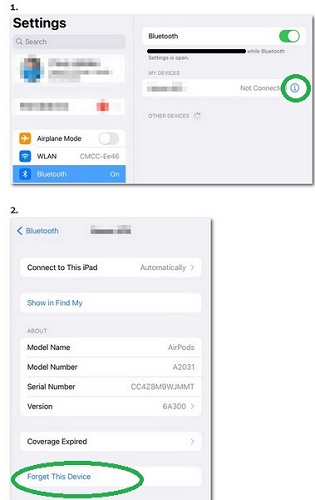
2. Nollaa AirPods-nimi
Jos olet mukauttanut AirPod-laitteidesi nimeä aiemmin, sinun on nollattava sen nimi uudelle omistajalle. Tässä on yksityiskohtainen tapa tehdä se:
Vaihe 1 iPhonessa tai iPadissa: Käytä AirPod-laitteita, jotta voit muodostaa yhteyden iOS-laitteeseen. Voit napauttaa AirPods-laitteen nimeä Apple-tilisi alla tai siirtyä osoitteeseen Bluetooth: napauttaaksesi sinistä i-kuvaketta. Löydät Nimi-vaihtoehdon uudesta ikkunasta. Napauta sitä vaihtaaksesi suoraan AirPod-laitteidesi nimen ja napauta sitten valmis.
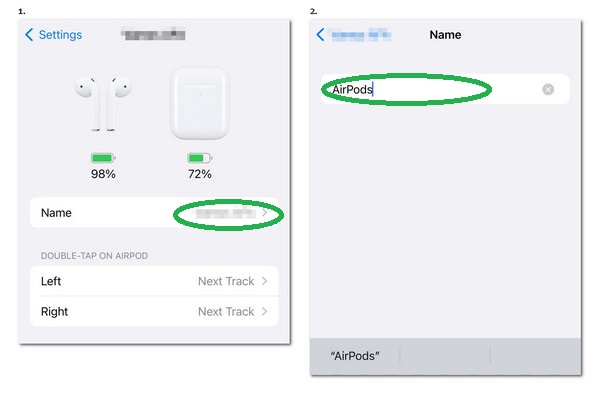
Vaihe 2 Mac: Käytä AirPod-laitteita, jotta voit muodostaa yhteyden Maciin. Napsauta Omenavalikkoa, jossa on mustan omenan kuvake näytön vasemmassa yläkulmassa. Klikkaus Järjestelmäasetukset ja vieritä alas valitaksesi AirPods. Tämän jälkeen voit kirjoittaa sanoja ja nimetä AirPods uudelleen Macissa.
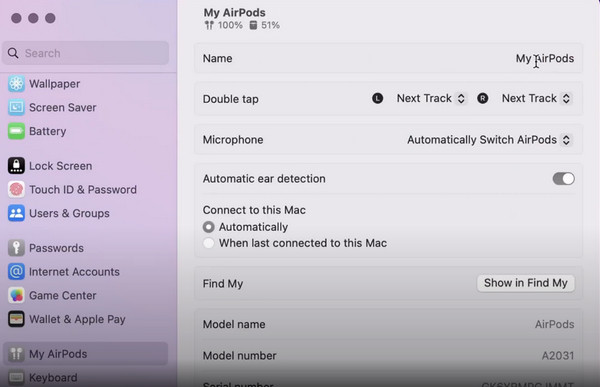
Osa 3. AirPod-laitteiden poistaminen Apple ID:stä
1. AirPod-laitteiden poistaminen Apple ID:stä Find My App -sovelluksen kautta
AirPod-laitteiden irrottaminen Apple ID:stä Find My -sovelluksella on vaivaton tapa poistaa AirPods Apple ID:stä. Tässä on yksinkertainen menettely sen tekemiseen:
Vaihe 1 Napauta Find My app avataksesi sen. Valitse Laitteet alareunan työkalupalkissa.
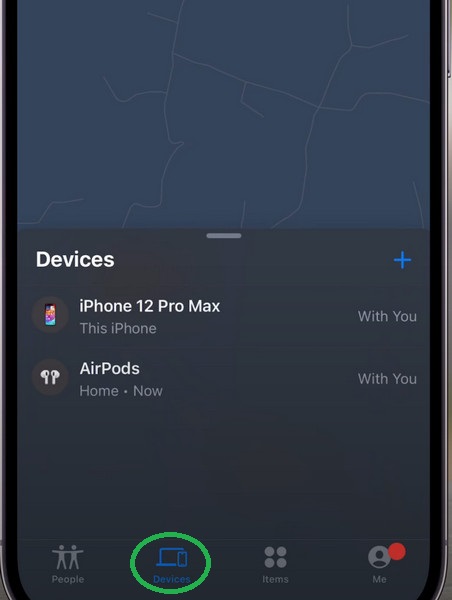
Vaihe 2 Pyyhkäise ylös löytääksesi Poista tämä laite vaihtoehto. Napauta sitten poista vahvista se.
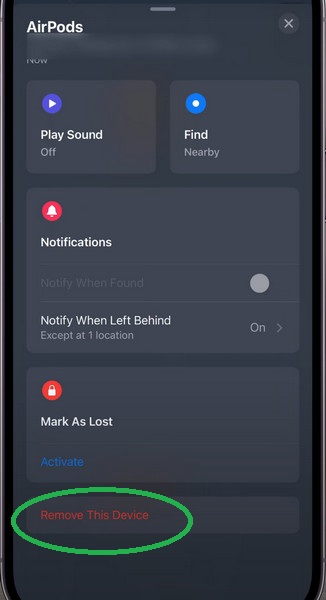
2. AirPod-laitteiden linkityksen poistaminen Apple ID:stä, kun Find My on poistettu käytöstä
Jos aiot myydä tai antaa pois AirPod-puhelimesi, koska aiot vaihtaa Android-puhelimeen, voit käyttää Apeaksoft iOS Unlocker poistaaksesi Apple ID:si lopullisesti. Tällä tavalla voit lopettaa AirPod-laitteiden poistamisen Apple ID:stä ilman ylimääräisiä vaiheita. Lisäksi Apeaksoft iOS Unlocker on paras vaihtoehto AirPodien poistamiseen Apple ID:stä, kun Find My on poistettu käytöstä iPhonessasi.

4,000,000 + Lataukset
Poista Apple ID poistaaksesi airpodien ja muiden siihen yhdistettyjen palvelujen linkityksen.
Pyyhi unohtunut iPhone-salasana turvallisesti.
Palauta tai poista unohtunut Screen Time -salasana.
Poista mobiililaitteiden hallinta (MDM) ilman tietojen menetystä.
Poista iTunes-varmuuskopion salasana päästäksesi takaisin iTunes-tietoihisi.
Vaihe 1 Käytä yllä olevia latauspainikkeita ladataksesi ja käynnistääksesi sen Windowsissa tai Macissa. Liitä sitten iPhone tietokoneeseen USB-kaapelilla. Muista napauttaa Luottamus iPhonessa.
Vaihe 2 Valitse Poista Apple ID -painiketta pääliittymässä. Klikkaa Aloita -painiketta aloittaaksesi Apple ID: n poistamisen.

Apeaksoft iOS Unlockerilla voit poista kaikki laitteet Apple ID:stä kahdessa vaiheessa, jos haluat.
3. AirPod-laitteiden irrottaminen Apple ID:stä ilman iOS-laitteita
Jos sinulla ei ole iPhonea tai iPadia lähelläsi, sinun tulee etsiä toinen tapa irrottaa AirPods Apple ID:stä ilman iOS-laitteita.
Vaihe 1 enter iCloud.com selaimesi hakupalkkiin. Kirjaudu sisään Apple ID:lläsi. Jos sinä unohdit Apple ID -salasanasi, voit oppia palauttamaan sen täältä.
Vaihe 2 Napauta Etsi Oma > Kaikki laitteet, selaa ja valitse AirPodit, jotka haluat poistaa. Klikkaus Poista tili. Klikkaus poista vahvista se.
Osa 4. Usein kysytyt kysymykset AirPod-laitteiden poistamisesta Apple ID:stä
Kuinka pakotan nollaamaan AirPods-laitteeni?
Aseta AirPods latauskoteloonsa > sulje kansi > odota 30 sekuntia > avaa kansi. Paina sitten ja pidä painettuna takana olevaa pyöreää painiketta yli 15 sekunnin ajan, kunnes näet valon vilkkuvan oranssina. Nyt voit vapauttaa pyöreän painikkeen ja näet tilan valon olevan valkoinen, mikä tarkoittaa, että olet jo nollannut AirPods.
Kuinka pyyhkisin AirPods-laitteeni myyntiä varten?
Avaa iPhonen tai iPadin lukitus, siirry osoitteeseen Asetukset > Bluetooth:. Napauta sinistä i-kuvaketta AirPod-laitteidesi nimen vieressä, niin näet uuden ponnahdusikkunan. Selaa ja napauta Unohda tämä laite. Vahvista napauttamalla Unohda laite kahdesti. Tämän jälkeen voit pyyhkiä AirPodit myyntiä varten.
Voinko poistaa käytetyt AirPodit edellisen omistajan Apple ID:stä?
Ei, et voi poistaa AirPodeja edellisen omistajan Apple ID:stä. Joten jos haluat ostaa käytettyjä AirPodeja, voit lähettää tämän opetusohjelman edelliselle omistajalle, joka pyytää häntä poistamaan AirPodit Apple ID:stä.
Yhteenveto
Voit oppia kuinka poistaa AirPods Apple ID:stä tässä kattavassa oppaassa, jossa on useita käytännön menetelmiä. Joten olitpa ostaja tai myyjä, voit valmistaa AirPod-puhelimesi uutta omistajaa varten. Jos nämä menetelmät toimivat sinulle, voit jakaa tämän sivun muiden apua tarvitsevien kanssa.



 iPhone Data Recovery
iPhone Data Recovery iOS-järjestelmän palauttaminen
iOS-järjestelmän palauttaminen iOS-tietojen varmuuskopiointi ja palautus
iOS-tietojen varmuuskopiointi ja palautus iOS-näytön tallennin
iOS-näytön tallennin MobieTrans
MobieTrans iPhone Transfer
iPhone Transfer iPhone Eraser
iPhone Eraser WhatsApp-siirto
WhatsApp-siirto iOS-lukituksen poistaja
iOS-lukituksen poistaja Ilmainen HEIC-muunnin
Ilmainen HEIC-muunnin iPhonen sijainnin vaihtaja
iPhonen sijainnin vaihtaja Android Data Recovery
Android Data Recovery Rikkoutunut Android Data Extraction
Rikkoutunut Android Data Extraction Android Data Backup & Restore
Android Data Backup & Restore Puhelimen siirto
Puhelimen siirto Data Recovery
Data Recovery Blu-ray-soitin
Blu-ray-soitin Mac Cleaner
Mac Cleaner DVD Creator
DVD Creator PDF Converter Ultimate
PDF Converter Ultimate Windowsin salasanan palautus
Windowsin salasanan palautus Puhelimen peili
Puhelimen peili Video Converter Ultimate
Video Converter Ultimate video Editor
video Editor Screen Recorder
Screen Recorder PPT to Video Converter
PPT to Video Converter Diaesityksen tekijä
Diaesityksen tekijä Vapaa Video Converter
Vapaa Video Converter Vapaa näytön tallennin
Vapaa näytön tallennin Ilmainen HEIC-muunnin
Ilmainen HEIC-muunnin Ilmainen videokompressori
Ilmainen videokompressori Ilmainen PDF-kompressori
Ilmainen PDF-kompressori Ilmainen äänimuunnin
Ilmainen äänimuunnin Ilmainen äänitys
Ilmainen äänitys Vapaa Video Joiner
Vapaa Video Joiner Ilmainen kuvan kompressori
Ilmainen kuvan kompressori Ilmainen taustapyyhekumi
Ilmainen taustapyyhekumi Ilmainen kuvan parannin
Ilmainen kuvan parannin Ilmainen vesileiman poistaja
Ilmainen vesileiman poistaja iPhone-näytön lukitus
iPhone-näytön lukitus Pulmapeli Cube
Pulmapeli Cube